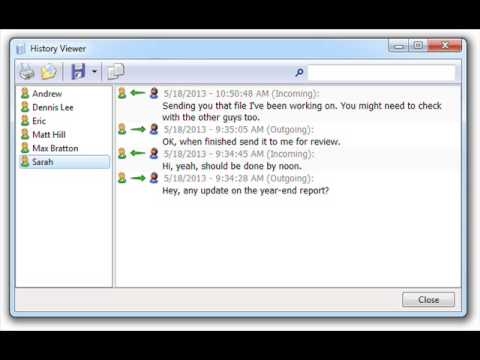Еден од најчестите проблеми со кои се соочуваат корисниците е искривување на звукот во Виндоус 10: звукот на неговиот лаптоп или компјутерски миење, отежнато дишење, пукање или многу тивок. Обично, ова може да се случи по повторно инсталирање на оперативниот систем или неговите ажурирања, иако другите опции не се исклучени (на пример, по инсталирање на некои програми за работа со звук).
Во овој прирачник, постојат начини да се решат проблемите со звукот на Windows 10 поврзани со нејзината неправилна репродукција: необичен шум, отежнато дишење, крцкање и слични работи.
Можни решенија за проблемот, чекор по чекор разгледани во упатството:
Забелешка: пред да продолжите, не занемарувајте проверка на врската на уредот за репродукција - ако имате компјутер или лаптоп со посебен аудио систем (звучници), обидете се да ги исклучите звучниците од конекторот на звучната картичка и повторно да се поврзете, и ако аудио каблите од звучниците исто така се поврзани и исклучуваат, повторно поврзете ги. Ако е можно, проверете ја репродукцијата од друг извор (на пример, од телефонот) - ако звукот продолжува да диши и издишува од него, се чини дека проблемот е во каблите или самите звучници.
Исклучување на аудио ефекти и дополнителен аудио звук
Првото нешто што треба да се обидете да го направите кога опишаните проблеми со звукот се појавуваат во Windows 10 - обидете се да ги исклучите сите "додатоци" и ефекти за репродуциран аудио, тие можат да доведат до нарушувања.
- Кликнете со десното копче на иконата на звучникот во областа за известување за Windows 10 и изберете "Уреди за репродукција" од менито за контекст. Во верзијата 1803 на Windows 10, таква ставка исчезна, но можете да ја изберете ставката "Звуци", а во прозорецот што се отвора, преминете на табулаторот "Репродукција".

- Изберете го стандардниот уред за репродукција. Во исто време, проверете дали сте го избрале вистинскиот уред (на пример, звучници или слушалки), а не некој друг уред (на пример, виртуелен аудио уред создаден од софтвер, што само по себе може да доведе до нарушувања. Во овој случај, само кликнете на кликнете со десното копче на посакуваниот уред и изберете ја изборната ставка "Користете по дифолт" - можеби ова ќе го реши проблемот).
- Кликнете на копчето "Карактеристики".

- На табулаторот "Напредно", оневозможете ја ставката "Овозможи дополнителни капацитети за звук" (ако има таков предмет). Исто така, ако имате (можеби нема) табот „Напредни карактеристики“, проверете го полето „Оневозможи ги сите ефекти“ и примени ги поставките.

После тоа, можете да проверите дали аудио репродукцијата на вашиот лаптоп или компјутер се врати во нормала, или дали звукот сеуште звучи и отежнато дишење.
Формат на аудио репродукција
Ако претходната опција не помогна, тогаш обидете се со следново: на ист начин како и во точките 1-3 од претходниот метод, одете до својствата на уредот за репродукција на Windows 10 и потоа отворете го табулаторот "Advanced".

Обрнете внимание на делот "Стандарден формат". Обидете се да поставите 16 бита, 44100 Hz и да ги примените поставките: овој формат е поддржан од скоро сите звучни картички (освен, можеби, оние кои се стари повеќе од 10-15 години) и, ако станува збор за неподдржан формат за репродукција, тогаш промената на оваа опција може да помогне да се поправи проблемот со репродукција на звук.
Оневозможете го ексклузивниот режим за звучна картичка во Windows 10
Понекогаш во Виндоус 10, дури и кај „домашни“ двигатели за звучна картичка, звукот може да не работи правилно кога ќе го вклучите ексклузивниот режим (тој се вклучува и исклучува на истото место, на табулаторот "Напредно" во својствата на уредот за репродукција).

Обидете се да ги оневозможите ексклузивните опции за режимот за репродукција, да ги примените поставките и повторно проверете дали е обновен квалитетот на звукот или ако сè уште се игра со необичен шум или други дефекти.
Опции за поврзување на Windows 10 кои можат да предизвикаат аудио проблеми
Во Виндоус 10, по дифолт, вклучени се опции што се удавуваат звуци што се пуштаат на компјутер или лаптоп кога зборуваат на телефон, во инстант месингови и сл.
Понекогаш овие параметри не функционираат правилно, и ова може да резултира во волуменот да биде секогаш низок или да слушнете лош звук при репродукција на аудио.

Обидете се да го исклучите намалувањето на јачината на звукот за време на разговорот со поставување на вредноста „Не е потребно дејство“ и применете ги поставките. Можете да го направите тоа на табулаторот "Комуникација" во прозорецот со опции за звук (до кој може да се пристапи преку десен клик на иконата на звучникот во областа за известување или преку "Контролниот панел" - "Звук").
Поставување на уред за репродукција
Ако го изберете вашиот стандарден уред во листата на уреди за репродукција и кликнете на копчето "поставки" од левата страна на екранот, се отвора волшебник за поставување параметри за репродукција, чии параметри може да се разликуваат во зависност од звучната картичка на компјутерот.

Обидете се да подесувате врз основа на тоа каква опрема имате (звучници), можно е да изберете двоканален звук и недостаток на дополнителни алатки за обработка. Може да се обидете да подесувате неколку пати со различни параметри - понекогаш ова помага да се донесе репродуцираниот звук во состојбата што беше пред проблемот.
Инсталирање на драјвери за звучни картички Windows 10
Многу често, дефект на звукот, што отекнува и слушне, и многу други проблеми со аудио се предизвикани од неправилни двигатели на звучни картички за Windows 10.

Во овој случај, според моето искуство, повеќето корисници во такви ситуации се уверени дека сè е во ред со возачите, бидејќи:
- Управувачот со уреди пишува дека возачот не треба да се ажурира (и ова значи само дека Windows 10 не може да понуди друг возач, а не дека сè е во ред).
- Последниот возач беше успешно инсталиран со помош на возачот пакет или некоја програма за ажурирање на возачот (иста како и во претходниот случај).
И во двата случаи, корисникот е често погрешен и едноставната рачна инсталација на официјалниот двигател од веб-страницата на производителот на лаптопите (дури и ако има драјвери само за Windows 7 и 8) или матичната плоча (ако имате компјутер) ви овозможува да поправите сè.
Повеќе детали за сите аспекти на инсталирање на потребниот двигател за звучна картичка во Виндоус 10 во посебна статија: Звукот исчезна во Виндоуз 10 (ќе биде погоден за ситуацијата што се разгледува овде, кога не исчезна, но не игра како што треба).
Дополнителни информации
Како заклучок - неколку дополнителни, не чести, но можни сценарија на проблеми со репродукција на звук, најчесто изразени во фактот дека отежнато дишење или игра наизменично:
- Ако Виндоус 10 не само што неправилно репродуцира звук, туку и се забавува, покажувачот на глувчето се замрзнува, се случуваат други слични работи - може да бидат вируси, неправилни програми (на пример, два антивируси можат да го предизвикаат ова), неточни двигатели на уредот (не само звук) неисправна опрема. Можеби, упатството „Виндоус 10 забавува - што да правам?“ Ќе биде корисно овде.
- Ако звукот е прекинат додека работите во виртуелна машина, емулатор на Андроид (или друга), тука обично нема што да се прави - тоа е само карактеристика за работа во виртуелни околини на одредена опрема и користење на специфични виртуелни машини.
Ова заклучува. Ако имате дополнителни решенија или ситуации кои не се дискутирани погоре, вашите коментари подолу може да бидат корисни.